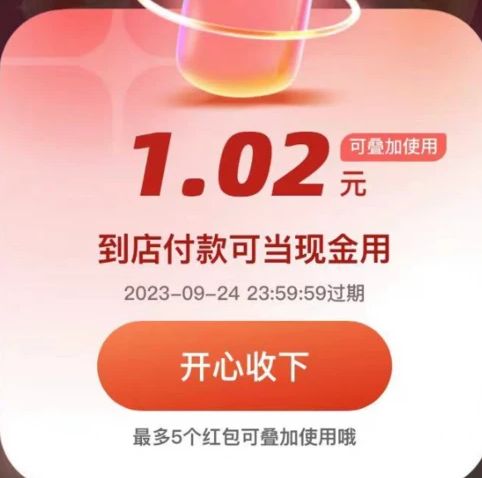相信很多朋友都遇到过以下问题,就是几何画板实操教学,轻松画出固定长度的线段。。针对这个问题,今天小编就搜集了网上的相关信息,给大家做个几何画板实操教学,轻松画出固定长度的线段。的解答。希望看完这个教程之后能够解决大家几何画板实操教学,轻松画出固定长度的线段。的相关问题。
几何画板可以通过改变参数来改变线段长度,简单的说就是用一个数值来控制线段。下面我们来讲解中利用参数构造定长线段具体的操作步骤。
几何画板如何画出固定长线段?
1、打开几何画板软件,点击上方菜单栏中的【数据】,在其下拉菜单中点击【新建参数】。


2、弹出新建参数窗口,名称修改为 “线段长度”,勾选“距离”,单击【确定】。


3、在画板上得到参数“线段长度=1厘米”。


4、点击左侧工具栏中的【移动箭头工具】选中参数“线段长度=1厘米”,然后点击上方菜单栏中的【变换】,在其下拉菜单中点击【标记距离】。
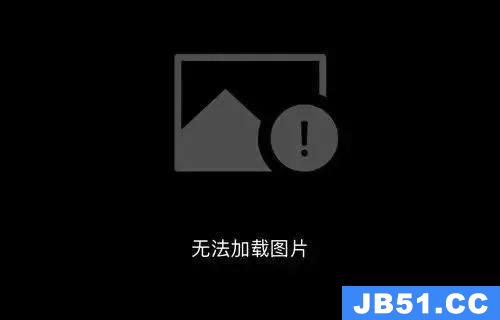
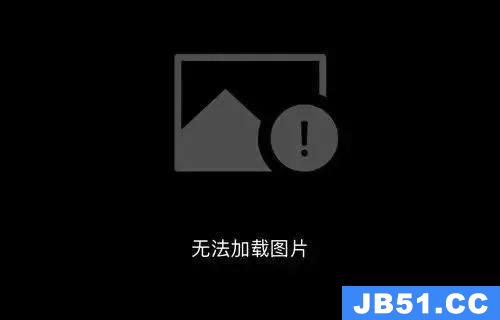
5、点击左侧工具栏中的【点工具】,在空白画板上任意画一点,使用左侧工具栏中【文本工具】将该点标为A。


6、使用【移动箭头工具】选中点A,然后点击上方菜单栏中的【变换】,在其下拉菜单选择【平移】。


7、弹出平移窗口,勾选固定角度,文本框输入“0”,单击【平移】。


8、得到一个新点,使用【文本工具】将该点标为A’。 点A’与点A的距离是1厘米。使用【线段直尺工具】连接AA’。


参数“线段长度=1厘米”方框中的数值可以修改为任意我们需要的数值,比如在方框内输入“6”,即可得到6厘米长的线段。


相信通过上述介绍,大家能够轻松掌握使用几何画板画定长线段方法,更多有关几何画板的操作教学将在以后陆续为大家讲解。